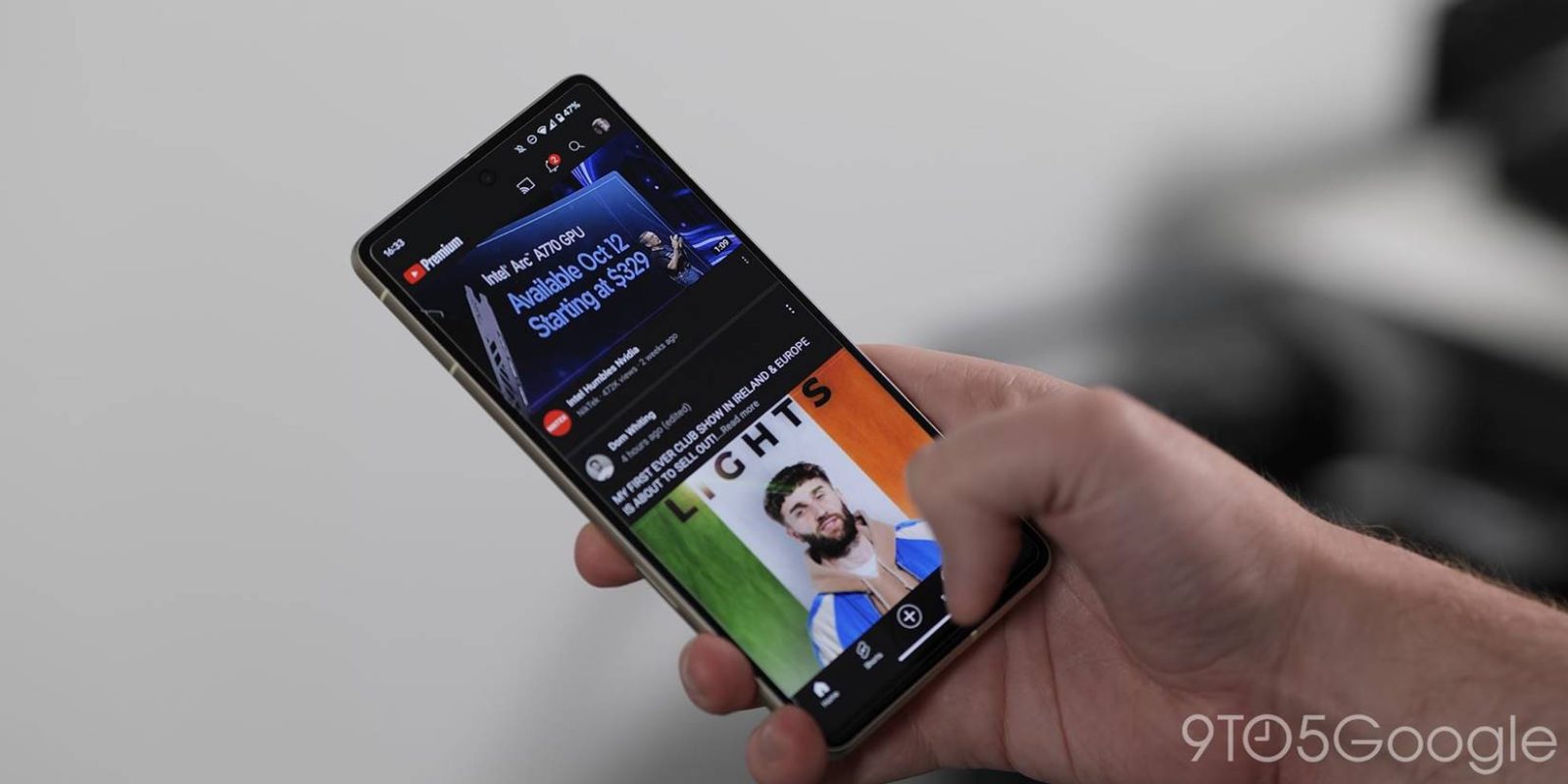
Actuellement, YouTube sur mobile modifie la qualité vidéo par défaut en fonction de l’utilisation au lieu de donner la possibilité de modifier immédiatement la résolution. Ce guide vous expliquera comment changer vos vidéos sur YouTube en une résolution spécifique pour obtenir la meilleure qualité.
Dans les versions précédentes du Application mobile YouTube, vous avez toujours eu la possibilité de modifier facilement la résolution selon la qualité souhaitée, jusqu’à 8K dans certains cas. Avec cela, il était facile de modifier un peu vos paramètres pour vous assurer d’obtenir la meilleure image, même si cela signifiait que le chargement prenait un peu plus de temps et un peu plus de données.
L’année dernière, YouTube est passé à une nouvelle section de préférences de qualité vidéo qui vous permet de choisir les paramètres généraux sur le Wi-Fi et le réseau mobile. Vous pouvez choisir entre le mode automatique, haute qualité et un mode d’économie de données.
Bien que ces préréglages dynamiques soient excellents, certains utilisateurs peuvent souhaiter modifier la résolution et en faire une valeur par défaut. Vous pouvez toujours passer à une résolution spécifique, il s’agit simplement de trouver ces paramètres.
Comment changer la qualité vidéo sur l’application mobile de YouTube
Il existe plusieurs façons de modifier la qualité vidéo sur YouTube. En le faisant à partir de la page d’une vidéo, vous choisissez de modifier les paramètres de cette vidéo uniquement. Pour modifier la qualité vidéo par défaut de chaque vidéo que vous regardez à l’avenir, vous devrez modifier ces options via la page des paramètres YouTube.
- Ouvrez le Youtube application mobile.
- Appuyez sur votre photo de profil.
- Frapper Paramètres.
- Robinet Préférences de qualité vidéo.
- Choisissez un préréglage dans les sections Wi-Fi et réseau mobile.
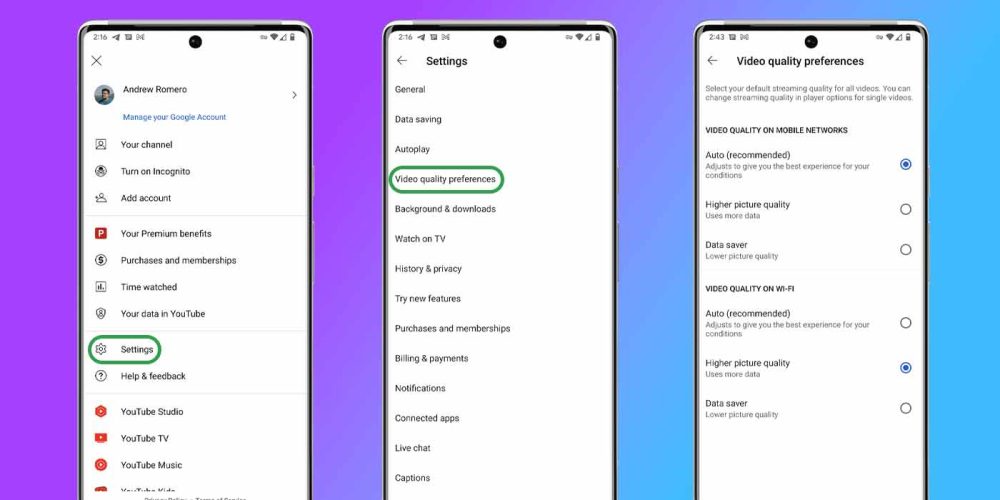
Cela va sans dire, mais si vous voulez la meilleure qualité, vous voudrez frapper Meilleure qualité d’image. Cela donnera la priorité à une résolution plus élevée, bien qu’elle puisse encore bégayer entre 720p et 1080p dans certains cas.
Choisir une résolution précise
Vous avez la possibilité de modifier la résolution d’une vidéo, bien que vous ne puissiez pas la définir par défaut. Le choix d’un préréglage de qualité d’image supérieure vous donnera une résolution décente à l’avenir, mais ce n’est peut-être pas toujours ce que vous recherchez.
Pour modifier la qualité précise d’une vidéo, vous devez regarder cette vidéo.
- Ouvrir une vidéo sur YouTube.
- Appuyez sur le réglages rouage dans le coin.
- Frapper Qualité.
- Sélectionner Avancé.
- Choisissez une résolution.
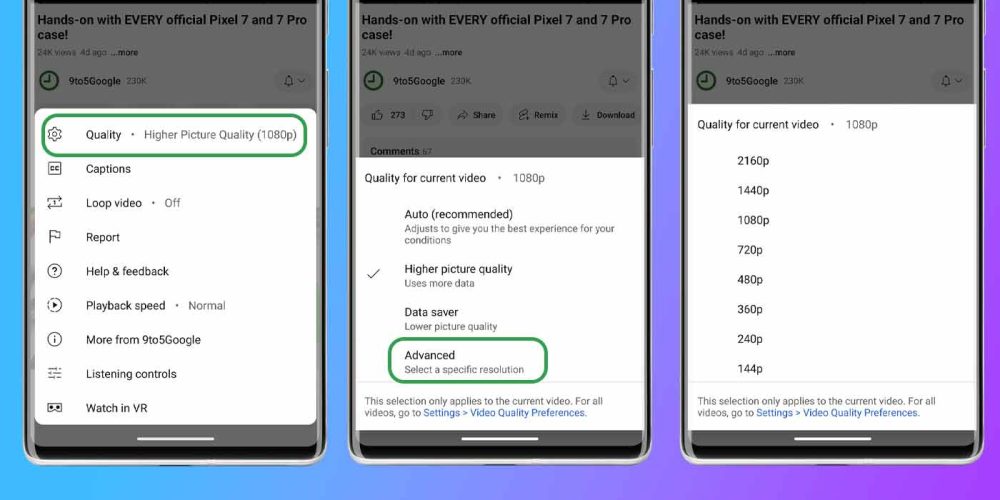
Cela se réinitialisera à la prochaine vidéo que vous regarderez, c’est donc au mieux une solution temporaire.
Votre meilleur pari pour définir une haute résolution sur YouTube est d’utiliser les options de qualité spécifiques au réseau. C’est également un excellent moyen de vous assurer que vous n’utilisez pas trop de données lorsque vous êtes en déplacement. Quoi qu’il en soit, les paramètres de qualité de YouTube ne sont pas trop difficiles à naviguer, bien que certains spécifiques puissent être enterrés.
FTC : Nous utilisons des liens d’affiliation automatique générateurs de revenus. Plus.








